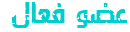إلغاء إرسال الأخطاء إلى مايكروسوفت
كلما حدث خطأ ما أدى إلى إغلاق أحد البرامج يظهر لك مربع حوار يطلب منك إرسال تقرير بذلك إلى مايكروسوفت، إذا أردت إلغاء هذه الخاصية اتبع الخطوات التالية:
- انقر بزر الماوس الأيمن فوق الرمز "جهاز الكمبيوتر"My Computer واختر "خصائص" Properties
- انقر فوق زر التبويب "خيارات متقدمة" Advanced
- أنقر فوق الزر "الإعلام عن الأخطاء" Error Reporting
- اختر البند "تعطيل الإعلام عن الأخطاء" Disable Error Reporting
__________________________________________
إغلاق البرامج المعيبة تلقائيا
في بعض الأحيان تتوقف بعض البرامج فجأة عن العمل لفترة طويلة نتيجة عيب ما بها مما يؤدي إلى صعوبة التعامل مع البرامج الأخرى، وفي بعض الأحيان قد تضطر إلى إعادة تشغيل النظام ككل، إذا أردت أن يقومWindows XP بإغلاق البرامج التي تتوقف عن العمل لفترة طويلة تلقائيا اتبع الخطوات التالية:
- قم بتشغيل برنامج "محرر التسجيل"Registry Editor ، بالنقر فوق الزر "ابدأ"Start ، ثم فوق "تشغيل"Run ، واكتبregedit ، ومن ثم انقر فوق "موافق" OK
- اذهب إلى المفتاح HKEY_CURRENT_USERControl PanelDesktopAutoEndTasks
- أعطه القيمة 1
- في نفس القسم اضبط القيمة Wait ToKillAppTimeout إلى الوقت الذي تريد أن ينتظرهWindows قبل إغلاق البرنامج (بالمللى ثانية).
__________________________________________
احمي جهازك من الاختراق
يقدمWindows XP لأول مرة برنامجا لحماية جهازك من الاختراق أثناء اتصالك بشبكة الإنترنت وهو برنامجInternet Connection Firewall لتشغيل هذا البرنامج اتبع الخطوات التالية:
- في لوحة التحكم أنقر بالماوس نقرا مزدوجا فوق الرمز "اتصالات شبكة الاتصال"Network Connections
- انقر بزر الماوس الأيمن فوق الاتصال (سواء كان شبكة محلية أو من خلال المودم) واختر البند "خصائص" Properties
- انقر فوق زر التبويب "خيارات متقدمة" Advanced
- اختر البند "حماية الكمبيوتر وشبكة الاتصال".
- انقر فوق زر "إعدادات"Settings لضبط إعدادات البرنامج.
__________________________________________
احم جهازك من المتطفلين
إذا ابتعدت عن جهازك لفترة وأردت طريقة سريعة لحمايته من المتطفلين فاضغط المفتاح الذي يحمل شعارWindows في لوحة المفاتيح مع مفتاحL لتظهر لك شاشة تسجيل الدخول وبالتالي لن يستطيع أي شخص استخدام الجهاز إلا بكتابة كلمة المرور.
_________________________________________
تشغيل مفتاحNumLock تلقائيا
مفتاحNumLock الذي يتيح استخدام لوحة الأرقام الجانبية في لوحة المفاتيح يمكنك تشغيله تلقائيا مع بدء تشغيلWindows وذلك كالتالي:
- قم بتشغيل برنامج "محرر التسجيل"Registry Editor ، بالنقر فوق الزر "ابدأ"Start ، ثم فوق "تشغيل"Run ، واكتبregedit ، ومن ثم انقر فوق "موافق" OK
- اذهب إلى المفتاح HKEY_CURRENT_USERContro lPanelKeyboardInitialKeyboardIndicators
- غير قيمته إلى 2
- قم بتشغيل مفتاحNumLock يدويا.
- أعد تشغيل جهازك.
________________________________________
إلغاء برنامج "إدارة المهام"
برنامج "إدارة المهام"Task Manager على الرغم من فوائده العظيمة يمكنك إلغاء تشغيله إن أردت وذلك بإتباع الخطوات التالية:
- قم بتشغيل برنامج Regedit
- اذهب إلى HKEY_CURRENT_USERSoftwareMicroso ftWindowsCurrentVersionPolicies/
- اضف مفتاحاً جديداً من نوعDWORD باسم DisableTaskMgr
- اعط المفتاح القيمة 1
- إذا أردت إعادة إمكانية تشغيله فقم بإعطاء المفتاح القيمة 0
_______________________________________
استخدام البرامج القديمة مع Windows XP
إذا كنت من مستخدمي نظام Windows XP Pro ووجدت أن بعض من برامجك القديمة لا تعمل بشكل سليم معWindows XP مع أنها كانت تعمل بشكل سليم تماما مع الإصدارات السابقة من نظامWindows لحل هذه المشكلة، اتبع الخطوات التالية:
- انقر بزر الماوس الأيمن فوق رمز البرنامج الذي يواجه المشكلة واختر "خصائص" Properties
- انقر فوق زر التبويب "التوافق" Compatablity
- اختر البند "تشغيل هذا البرنامج في وضع التوافق ل"Run this program in compatibility mode for.
- اختر الإصدارة السابقة من نظامWindows التي كان البرنامج يعمل معها بدون مشكلات.
_______________________________________
إظهار الملفات و المجلدات المخفية
الوضع الافتراضي في Windows XP ألا يقوم بعرض الملفات و المجلدات المخفيةHidden ، لإظهار هذه النوعية من الملفات اتبع الخطوات التالية:
- في أي مجلد اختر البند "خيارات المجلد"Folder Options من قائمة "أدوات"Tools
- انقر فوق زر التبويب "عرض"View
- اختر البند " إظهار الملفات و المجلدات المخفية"Show hidden files and folders
- انقر فوق الزر "موافق"OK
______________________________________
تشغيل برامج الأدوات الإدارية
يحتوي القسم "أدوات إدارية"Administrative Tools في لوحة التحكم على مجموعة من البرامج الهامة بإدارة النظام و لكن لا تظهر جميعها، بدلا من ذلك يمكنك استخدام الأمر "تشغيل"Run من قائمة "ابدأ"Start لتشغيلها، إليك أسماء البرامج و أسماء الملفات:
Computer Management - compmgmt.msc
Disk Managment - diskmgmt.msc
Device Manager - devmgmt.msc
Disk Defrag - dfrg.msc
Event Viewer - eventvwr.msc
Shared Folders - fsmgmt.msc
Group Policies - gpedit.msc
Local Users and Groups - lusrmgr.msc
Performance Monitor - perfmon.msc
Resultant Set of Policies - rsop.msc
Local Security Settings - secpol.msc
Services - services.msc
Component Services - comexp.msc
_____________________________________